🎓 آموزش طراحی شماتیک در Altium Designer
در این بخش یاد میگیرید چطور نقشه مداری خودتون رو در Altium طراحی کنید؛ از اضافه کردن قطعات تا اتصال سیمها و آمادهسازی برای طراحی PCB.
🎯 آنچه در این ویدئو یاد میگیرید:
- آشنایی کامل با محیط Altium Designer
- مبانی طراحی شماتیک
- تکنیکهای پیشرفته و نکات حرفهای
- مثالهای عملی و کاربردی
- آموزش ایجاد شماتیک سیمبل حرفهای
⏱️ فهرست کامل زمانبندی ویدئو:
- 00:00 – مقدمه
- 00:14 – بخشهای مختلف یک شماتیک حرفهای
- 01:31 – آموزش ایجاد پروژه بهصورت اصولی و حرفهای
- 04:40 – آموزش ایجاد شیت شماتیک و نکات مهم آن
- 05:58 – تغییر سایز شیت و تمهای حرفهای
- 07:54 – پر کردن اطلاعات پروژه در پاورقی شیت
- 08:37 – اضافه کردن کتابخانه و ویژگیهای آن
- 10:07 – اضافه کردن قطعات و نکات مهم
- 11:07 – عملکرد دکمه Grid در محیط شماتیک
- 12:28 – اتصالات (Wire, Net Label) و نکات آن
- 17:17 – طراحی اصولی بخشها در شماتیک ✅
- 26:04 – نکات مرتبط با Generic NO ERC و Compile Mask
- 28:17 – ایجاد شیت سیمبل و نکات مهم آن ⚡
- 34:36 – نحوه شناسایی نتهای گلوبال و لوکال
- 35:52 – نکات و توضیحات تکمیلی
ادامه مسیر یادگیری 🔗
بعد از یادگیری شماتیک، به سراغ آموزش طراحی کتابخانه (Library) در Altium برید تا مسیر حرفهای طراحی مدار کامل بشه.
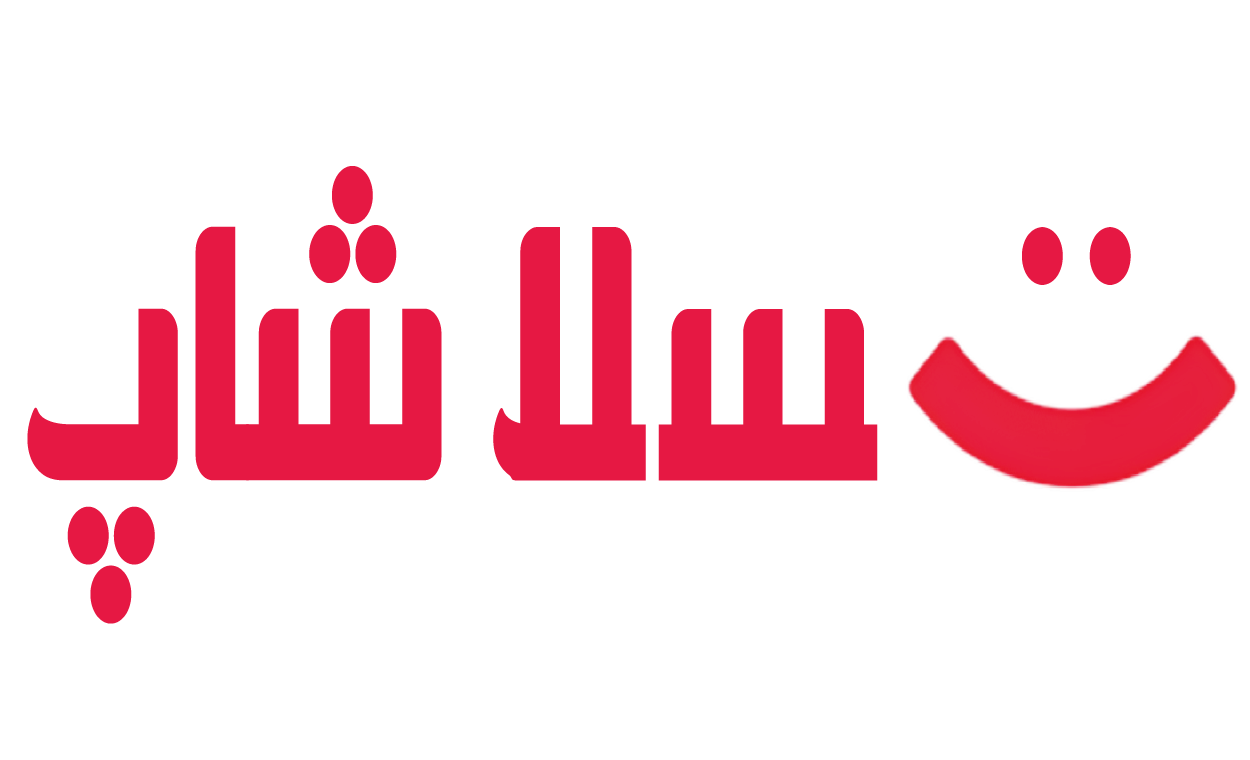
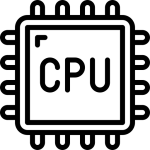
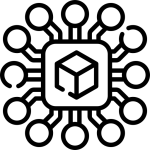
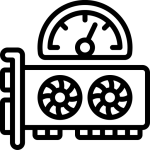
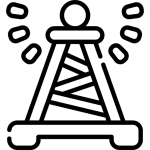
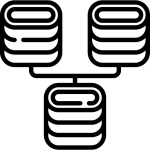
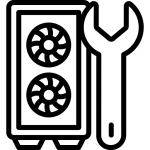
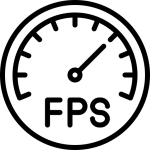
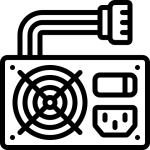
فوق العاده بود. ممنون از وقتی که گذاشتین.
خواهش میکنم. خوشحالم که مفید بوده براتون